Grupy na WhatsApp mogą zawierać różnorodne multimedia, takie jak memy i filmy, które mogą zajmować cenną przestrzeń na Twoim iPhonie lub urządzeniu z Androidem. W tym artykule przedstawimy sposoby na zwolnienie miejsca na WhatsApp bez konieczności usuwania aplikacji.
WhatsApp oferuje wbudowane narzędzie do zarządzania pamięcią, dostępne zarówno na systemie Android, jak i iOS. Umożliwia ono łatwe sprawdzenie, które rozmowy zajmują najwięcej miejsca, a także selektywne usunięcie różnych rodzajów multimediów, na przykład możliwość usunięcia wyłącznie filmów z konkretnej rozmowy grupowej.
Jak zmniejszyć przestrzeń dyskową WhatsApp na urządzeniu z Androidem
Aby skorzystać z narzędzia do zarządzania pamięcią, otwórz aplikację WhatsApp na swoim telefonie z Androidem, a następnie kliknij ikonę menu z trzema kropkami.

Wybierz opcję „Ustawienia”.
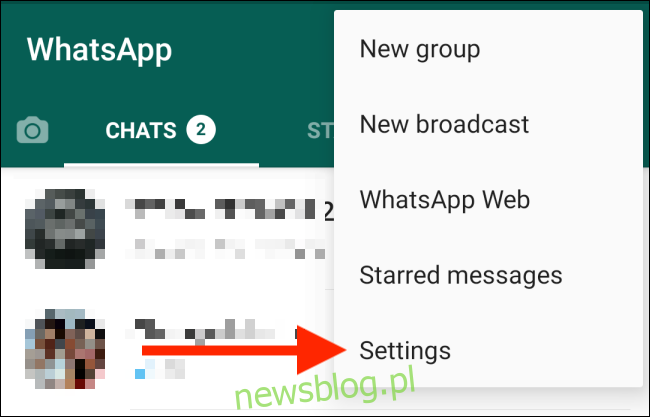
Przejdź do sekcji „Wykorzystanie danych i pamięci”.
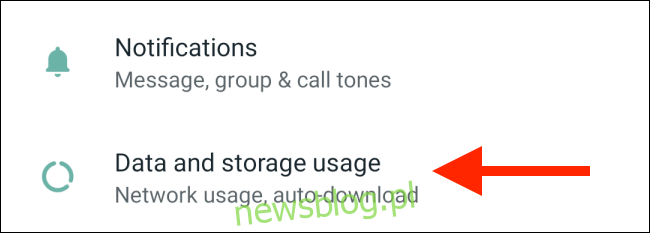
W tej sekcji znajdziesz informację, ile miejsca zajmuje WhatsApp na Twoim smartfonie.
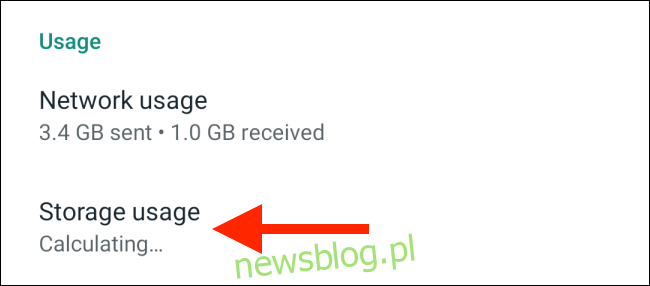
Po wybraniu „Wykorzystanie pamięci” zobaczysz listę wszystkich rozmów posortowanych według zajmowanej przestrzeni. Stuknij w rozmowę, która znajduje się na górze listy.
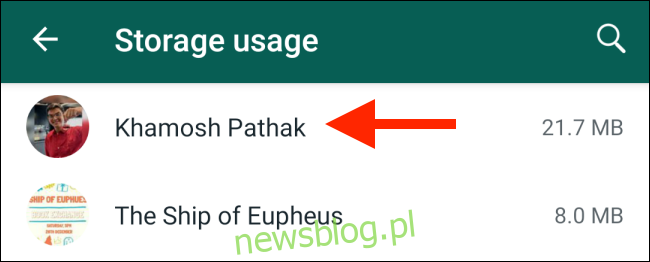
Na tym ekranie zobaczysz szczegóły dotyczące liczby wiadomości tekstowych, zdjęć, filmów oraz GIF-ów związanych z tą rozmową. Kliknij przycisk „Zwolnij miejsce” w prawym dolnym rogu.
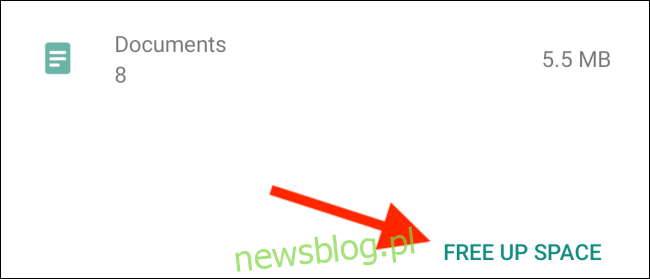
Wybierz multimedia, które chcesz usunąć, zaznaczając odpowiednie opcje, a następnie naciśnij „Usuń elementy”.
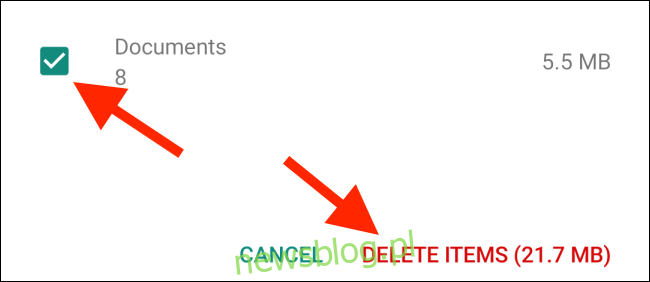
W potwierdzeniu wybierz opcję „Wyczyść wiadomości”.
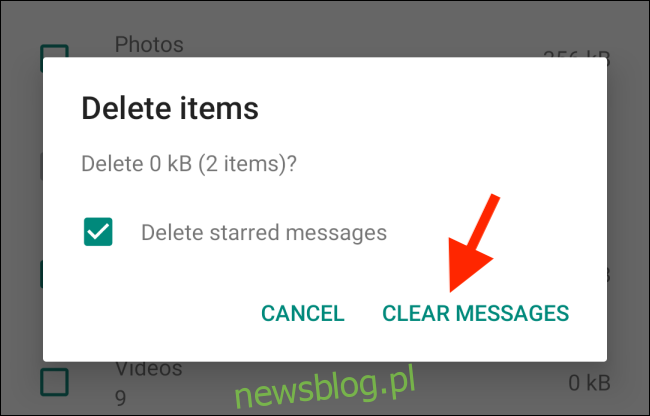
Multimedia oraz wiadomości zostaną usunięte, a Ty odzyskasz miejsce na danych.
Jak zmniejszyć przestrzeń dyskową WhatsApp na iPhonie
Redukcja przestrzeni zajmowanej przez WhatsApp na iPhonie przebiega nieco inaczej.
Aby rozpocząć, otwórz aplikację WhatsApp, a następnie przejdź do zakładki „Ustawienia” i wybierz „Wykorzystanie danych i pamięci”.
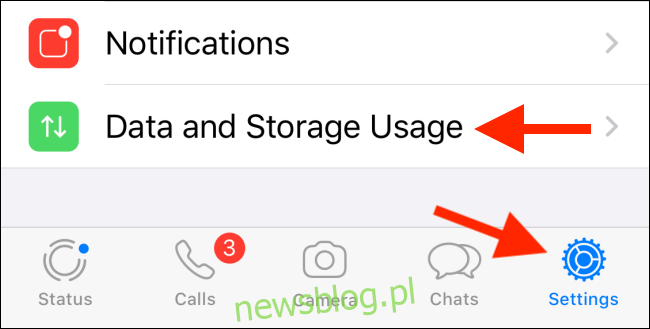
Przewiń w dół i kliknij „Wykorzystanie pamięci”.
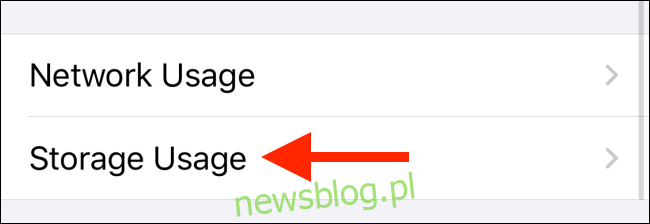
Na ekranie pojawi się lista rozmów posortowanych według zajmowanej przestrzeni. Stuknij w rozmowę, aby sprawdzić szczegóły dotyczące pamięci. Na dole ekranu kliknij „Zarządzaj”.
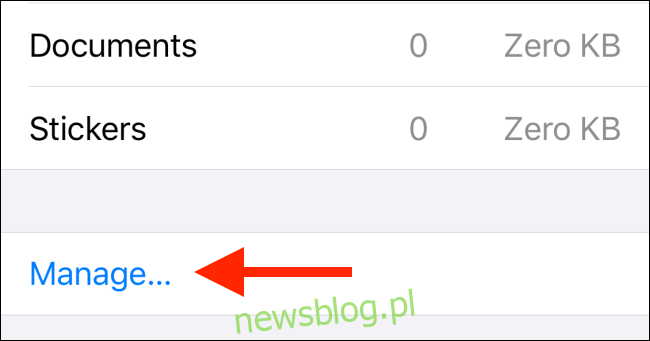
Wybierz typy multimediów, które chcesz usunąć.
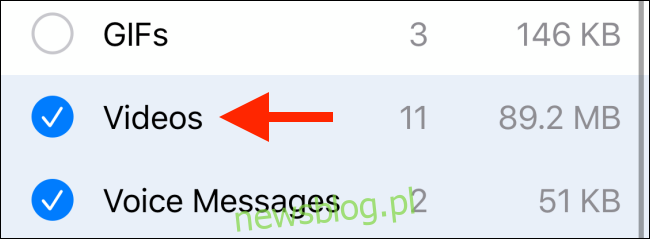
Kliknij przycisk „Wyczyść”.
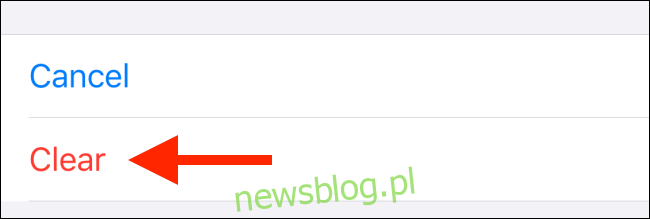
Potwierdź wybór, ponownie klikając „Wyczyść” w oknie dialogowym.
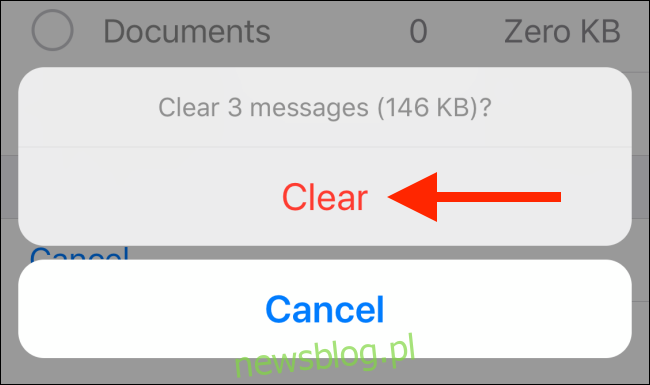
Po wykonaniu tych kroków odpowiednie dane zostaną usunięte, a Ty odzyskasz miejsce na iPhonie. Możesz również sprawdzić dostępne miejsce, przechodząc do Ustawienia > Ogólne > Pamięć iPhone’a.
Jeśli korzystasz z WhatsApp jako głównej aplikacji do wiadomości, warto rozważyć wyłączenie funkcji automatycznego zapisywania multimedia, aby uniknąć zajmowania niepotrzebnej przestrzeni. Po usunięciu niepotrzebnych rozmów zaleca się dezaktywację automatycznego pobierania w ustawieniach, co pozwoli uniknąć częstego czyszczenia rozmów WhatsApp.
newsblog.pl
Maciej – redaktor, pasjonat technologii i samozwańczy pogromca błędów w systemie Windows. Zna Linuxa lepiej niż własną lodówkę, a kawa to jego główne źródło zasilania. Pisze, testuje, naprawia – i czasem nawet wyłącza i włącza ponownie. W wolnych chwilach udaje, że odpoczywa, ale i tak kończy z laptopem na kolanach.